![]() Viết kịch bản Terminal Service - Phần 1
Viết kịch bản Terminal Service - Phần 1
![]() Viết kịch bản Terminal Service - Phần 2
Viết kịch bản Terminal Service - Phần 2
Brien M. Posey
Quản trị mạng - Cho tới phần này, chúng tôi đã giới thiệu một vài lệnh để các bạn có thể sử dụng trong môi trường terminal service. Tuy nhiên vẫn còn một vài lệnh khác mà chúng tôi muốn giới thiệu về cách sử dụng của nó, phần này sẽ tiếp tục thảo luận bằng cách minh chứng một số lệnh này. Cuối cùng sẽ kết thúc loạt bài bằng cách thể hiên một vài kịch bản để bạn có thể tạo dựa trên các lệnh đã được giới thiệu. Bạn có thể sử dụng các kịch bản để tự động hóa các nhiệm bảo trì terminal service. Còn giờ đây, chúng ta sẽ bắt đầu bằng cách nói về một số lệnh.
Query User
Lệnh Query User được thiết kế để cho phép bạn xem các thông tin về người dùng, ai hiện đang kết nối với terminal server. Ở dạng đơn giản nhất, bạn có thể chỉ cần đánh lệnh Query User để xem một báo cáo về tất cả người dùng hiện đang kết nối với terminal server, như thể hiện trong hình A.
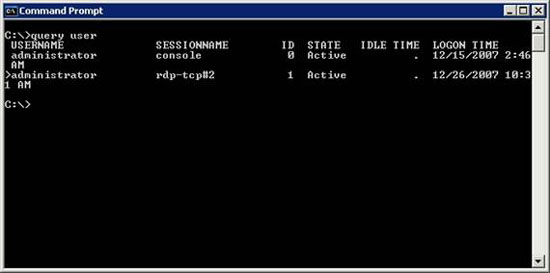
Hình A: Lệnh Query User cho phép bạn xem một số thông tin cơ bản về những người dùng được kết nối với terminal server
Thứ đầu tiên bạn có thể thấy ở đây về lệnh này là nó sẽ hiển thị các thông tin có liên quan đến máy chủ mà bạn hiện đang sử dụng. Mặc dù vậy, vẫn có một tiếp lệnh có thể sử dụng để kiểm tra một máy chủ khác. Điều này sẽ giúp ích rất nhiều trong trường hợp bạn muốn xem một máy chủ từ một máy trạm làm việc, hoặc bạn đang xây dựng một kịch bản dựa trên lệnh Query User và không biết chính xác cơ chế mà kịch bản sẽ chạy trên đó. Để hướng lệnh Query User và chạy trên một máy chủ nào đó, hãy nhập vào lệnh dưới đây:
Query User /SERVER:servername
Bạn có thể thấy lệnh này làm việc như thế nào trong hình B
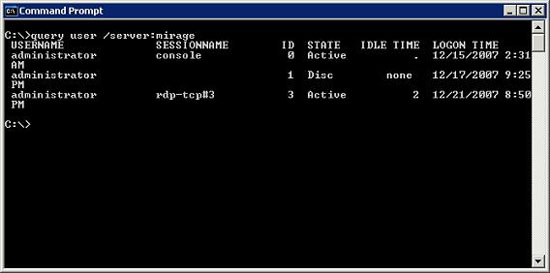
Hình B: Bạn có thể hướng lệnh Query User chạy cho một máy chủ nào đó
Một thứ thú vị khác ở đây về lệnh Query User là bạn có thể lọc các thông tin được trả về dựa trên user name, session name hoặc thậm chí session ID. Không cần phải chỉ định một tiếp lệnh khi lọc các thông tin cụ thể. Tất cả những gì cần thực hiện ở đây là đánh vào các thông tin mà bạn đang muốn lọc. Mặc dù vậy bạn có thể sử dụng việc lọc kết hợp với tiếp lệnh /SERVER.
Cho ví dụ, nếu bạn quan sát trong hình C, bạn sẽ thấy có hai lệnh được thể hiện trong hình hoàn toàn giống nhau, ngoại trừ lệnh thứ hai có số 1 ở cuối. Bằng cách thực hiện như vậy, chúng ta đã tạo được một kết quả có lọc, thể hiện cho chúng ta về session ID số 1 trên máy chủ.
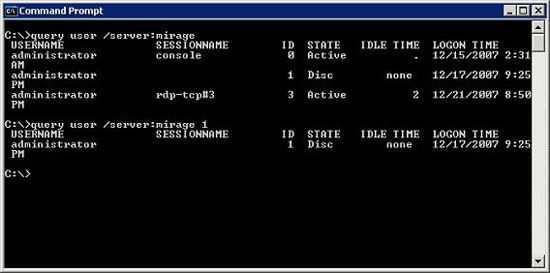
Hình C: Băng cách thêm số 1 vào cuối lệnh, chúng ta đã tạo được một kết quả có lọc với số session bằng 1.
Khái niệm tương tự cũng áp dụng trong trường hợp bạn muốn lọc các thông tin khác. Nếu quan sát trong hình D, bạn sẽ thấy rằng cú pháp lệnh không hoàn toàn bị thay đổi. Chỉ có một thứ bị là thay thế session ID bằng username. Thay thế như vậy, chúng ta có thể tạo một kết quả có lọc cho tất cả các session được mở bởi một người dùng nào đó.

Hình D: Bạn có thể gán username, session name hay số session ID
vào phần cuối của lệnh Query User
Các lệnh cơ bản
Cho đến đây, chúng tôi đã giới thiệu một số lệnh phức tạp để bạn có thể sử dụng nhằm tương tác với terminal server từ tiện ích dòng lệnh. Chúng tôi sẽ dành phần còn lại của phần này để giới thiệu về một số lệnh cơ bản. Tuy vẫn còn khá nhiều lệnh phức tạp hơn muốn giới thiệu cho bạn nhưng chúng tôi sẽ giới thiệu trong các phần tiếp theo.
Reset Session
Lệnh Reset Session cho phép bạn thiết lập lại một session bị treo. Cú pháp của lệnh này thực sự rất đơn giản. Theo sau lệnh Reset Session chỉ là session name hoặc session ID. Bạn cũng có thể chỉ định tên của máy chủ có chứa session mà bạn muốn thiết lập lại, tuy nhiên điều này chỉ cần thiết nếu session hiện đang chạy trên một máy chủ khác thay cho một máy chủ mà bạn hiện đang được gắn với.
Cú pháp lệnh này cho phép bạn gán thêm session name hoặc session ID trực tiếp vào phần cuối của lệnh. Nếu bạn muốn chỉ định một máy chủ, bạn sẽ phải sử dụng tiếp lệnh /SERVER:servername. Cũng có tiếp lệnh /V để bạn có thế sử dụng nhằm xem các kết quả chi tiết hơn.
LOGOFF
Lệnh này cho phép bạn kết thúc session của terminal server của người dùng nào đó. Cú pháp của lệnh Logoff cũng giống như cú pháp được sử dụng cho lệnh Reset Session. Điều này có nghĩa rằng bạn có thể kiểm soát người dùng nào mà bạn muốn log off bằng cách gắn thêm session name hay số session ID vào lệnh logoff. Giống như lệnh Reset session, bạn cũng có thể sử dụng tiếp lệnh /SERVER để chỉ định tên máy chủ và có thể sử dụng tiếp lệnh /V để yêu cầu các đầu ra chi tiết.
TSDISCON
Bạn cần biết được có sự khác nhau giữa việc đăng xuất của một người dùng và việc hủy kết nối session của họ. Về mặt kỹ thuật, session được kết nối thậm chí khi không có người dùng nào đăng nhập vào session đó. Điều này chính là lý do lệnh TSDISCON ra đời. Lệnh này cho phép bạn hủy kết nối một session từ một máy chủ đầu cuối.
Tiếp nữa, cú pháp của lệnh này cũng giống với cú pháp được sử dụng bởi lệnh Reset Session và lệnh Logoff. Bạn có thể xem một đoạn cú pháp bên dưới:
TSDISCON [sessionid | session name] [/SERVER:servername] [/v]
Session ID: Số session ID
Sessionname: Tên của session
/SERVER:servername: Mặc định, lệnh này sử dụng máy chủ hiện hành, nhưng tham số này cho phép bạn chỉ định một máy chủ kết cuối khác.
- /V: Tham số này cho phép bạn nhận về các thông tin chi tiết ở đầu ra
Bạn cần lưu ý rằng cú pháp mà chúng tôi đã phác thảo có thể được sử dụng với các lệnh TSDISCON, LOGOFF hoặc RESET SESSION
TSSHUTDN
Lệnh TSSHUTDN cho phép bạn shut down hoàn toàn, hoặc khởi động lại terminal server. Mặc dù có một số tiếp lệnh có thể được sử dụng với lệnh này, nhưng bản thân nó cũng khá dễ hiểu. Cú pháp của lệnh được liệt kê bên dưới:
TSSHUTDN [wait time] [/SERVER: server name] [/reboot] [/powerdown] [/DELAY:delay time] [/V]
Wait time: Số giây đợi trước khi kết thúc các session (mặc định là 60s)
/REBOOT: Khởi động lại máy chủ
/POWERDOWN: Shut down máy chủ
/DELAY: delay time: Số giây đợi sau khi người dùng đã được đăng xuất trước khi tắt máy chủ (mặc định là 30s)
- /V: Xem chi tiết thêm đầu ra
Kết luận
Trong phần này, chúng tôi đã giới thiệu một số lệnh có thể được sử dụng khi tạo các kịch bản về terminal service. Vẫn còn đó tám đến mười lệnh cụ thể cho terminal service mà chúng tôi muốn giới thiệu cho các bạn. Sau đó, sẽ giới thiệu một số cú pháp ngôn ngữ cơ bản và lên kế hoạch giới thiệu cho các bạn cách xây dựng các kịch bản bằng cách sử dụng các lệnh đã được giới thiệu.
 Công nghệ
Công nghệ  AI
AI  Windows
Windows  iPhone
iPhone  Android
Android  Học IT
Học IT  Download
Download  Tiện ích
Tiện ích  Khoa học
Khoa học  Game
Game  Làng CN
Làng CN  Ứng dụng
Ứng dụng 















 Linux
Linux  Đồng hồ thông minh
Đồng hồ thông minh  macOS
macOS  Chụp ảnh - Quay phim
Chụp ảnh - Quay phim  Thủ thuật SEO
Thủ thuật SEO  Phần cứng
Phần cứng  Kiến thức cơ bản
Kiến thức cơ bản  Lập trình
Lập trình  Dịch vụ công trực tuyến
Dịch vụ công trực tuyến  Dịch vụ nhà mạng
Dịch vụ nhà mạng  Quiz công nghệ
Quiz công nghệ  Microsoft Word 2016
Microsoft Word 2016  Microsoft Word 2013
Microsoft Word 2013  Microsoft Word 2007
Microsoft Word 2007  Microsoft Excel 2019
Microsoft Excel 2019  Microsoft Excel 2016
Microsoft Excel 2016  Microsoft PowerPoint 2019
Microsoft PowerPoint 2019  Google Sheets
Google Sheets  Học Photoshop
Học Photoshop  Lập trình Scratch
Lập trình Scratch  Bootstrap
Bootstrap  Năng suất
Năng suất  Game - Trò chơi
Game - Trò chơi  Hệ thống
Hệ thống  Thiết kế & Đồ họa
Thiết kế & Đồ họa  Internet
Internet  Bảo mật, Antivirus
Bảo mật, Antivirus  Doanh nghiệp
Doanh nghiệp  Ảnh & Video
Ảnh & Video  Giải trí & Âm nhạc
Giải trí & Âm nhạc  Mạng xã hội
Mạng xã hội  Lập trình
Lập trình  Giáo dục - Học tập
Giáo dục - Học tập  Lối sống
Lối sống  Tài chính & Mua sắm
Tài chính & Mua sắm  AI Trí tuệ nhân tạo
AI Trí tuệ nhân tạo  ChatGPT
ChatGPT  Gemini
Gemini  Điện máy
Điện máy  Tivi
Tivi  Tủ lạnh
Tủ lạnh  Điều hòa
Điều hòa  Máy giặt
Máy giặt  Cuộc sống
Cuộc sống  TOP
TOP  Kỹ năng
Kỹ năng  Món ngon mỗi ngày
Món ngon mỗi ngày  Nuôi dạy con
Nuôi dạy con  Mẹo vặt
Mẹo vặt  Phim ảnh, Truyện
Phim ảnh, Truyện  Làm đẹp
Làm đẹp  DIY - Handmade
DIY - Handmade  Du lịch
Du lịch  Quà tặng
Quà tặng  Giải trí
Giải trí  Là gì?
Là gì?  Nhà đẹp
Nhà đẹp  Giáng sinh - Noel
Giáng sinh - Noel  Hướng dẫn
Hướng dẫn  Ô tô, Xe máy
Ô tô, Xe máy  Tấn công mạng
Tấn công mạng  Chuyện công nghệ
Chuyện công nghệ  Công nghệ mới
Công nghệ mới  Trí tuệ Thiên tài
Trí tuệ Thiên tài